Како створити резервни сервер за Дропбок на Линуку
Безбедносни резервни сервер за Дропбок покреће се инсталирањем верзије Дропбок-а командне линије. У овом случају искористићемо Дропбок Уплоадер. То је скрипта која омогућава аутоматско учитавање садржаја у Дропбок преко командне линије.
Инсталирај Гит
Да бисте добили ову скрипту, на вашем Линук рачунару треба да буде инсталиран Гит пакет. Отворите прозор терминала и унесите следеће команде да бисте кренули са Гит-ом.
Убунту
судо апт инсталл гит
Дебиан
судо апт-гет инсталл гит
Арцх Линук
судо пацман-С гит
Федора
судо днф инсталл гит
ОпенСУСЕ
судо зиппер инсталл гит
Остали Линуки
Гит је свеприсутан. Као резултат тога, корисници на чак и најјаснијој дистрибуцији Линука требали би бити у могућности да га инсталирају. Помоћу менаџера пакета потражите "гит" и инсталирајте га. Алтернативно, проверите Пкгс.орг за инсталацијског програма за преузимање.
Дропбок Уплоадер
Након што је инсталиран Гит алат, можемо га користити за хватање кода за Дропбок Уплоадер. У терминалу, клон изворни код на вашем Линук рачунару:
гит клон https://github.com/andreafabrizi/Dropbox-Uploader.git
Помоћу ЦД команде, померите терминал у ново клонираног Дропбок-Уплоадер фолдер.
цд Дропбок-Уплоадер
Одавде се може користити скрипта, али неће радити исправно. Да бисте осигурали да Дропбок Уплоадер исправно ради на Линуку, мораћете да ажурирате дозволе за то. Коначно, алатка за постављање Дропбок-а је скрипта Схелл, тако да је једноставно цхмод ће бити довољан.
цхмод + к дропбок_уплоадер.сх
Дропбок Уплоадер ради покретањем дропбок_уплоадер.сх. Међутим, алат долази и са још неколико скрипти које корисници могу користити за рад са Дропбок-ом. По жељи ажурирајте дозволе за ове датотеке на:
цхмод + к дропСхелл.сх цхмод + к тестУнит.сх
Подесите Дропбок АПИ
Сад кад Дропбок софтвер за израду резервних копија је на вашем Линук рачунару, можемо да подесимо систем резервних копија. Први корак је креирање новог кода апликације Дропбок. Овај код ће се користити за пријављивање Дропбок-а на ваш налог. Да бисте креирали нову апликацију, идите на званична страница за програмере, пронађите дугме „Цреате апп“ и кликните га.
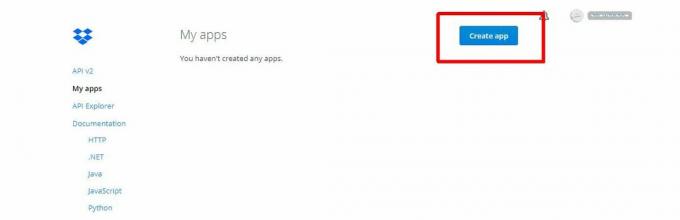
Кликом на „направи апликацију“ води вас на АПИ страницу. Изаберите „Дропбок АПИ“ да бисте наставили.
Затим изаберите ниво приступа који би Дропбок Уплоадер требао да има. За најбоље резултате изаберите „Потпун приступ“. Ово ће му омогућити да ради у више мапа, унутар целог вашег налога, а не само у једном подручју.
Упишите у име апликације и кликните на дугме „направи апликацију“ да бисте довршили.

Након што прођете поступак креирања апликације у центру за програмере, бићете преусмерјени на унос у Дропбок апликацији за алат за отпремање. Померите се према доле, пронађите „Генератед аццесс токен“ и кликните на дугме „Генерате“.
Израда сигурносних копија
Имате постављен страницу Дропбок АПИ-ја за учитавач и приступни жетон који можете користити са њим. Следећи корак је повезивање скрипте са вашим налогом. Да бисте то учинили, идите на терминал и покрените алатку Дропбок Уплоадер.

./дропбок_уплоадер.сх
Када први пут покренете скрипту, од вас ће се тражити знак за приступ. Вратите се на страницу Дропбок АПИ-ја и копирајте нови приступни код са ранијег.
Након додавања новог приступног кода, сигурно је започети са прављењем резервних копија. Започните употребом програма за учитавање да бисте створили нову фасциклу:
./дропбок_уплоадер.сх мкдир сигурносна копија
Трчање мкдир створиће мапу удаљене резервне копије на вашем Дропбок налогу. Одатле ћете моћи да отпремите датотеке у њега. Да бисте је отпремили, покрените наредбу испод.
Напомена: Дропбок Уплоадер може да обрађује више од само Тар.гз датотека. Прилагодите наредбу испод да бисте отпремили било коју врсту датотеке.
./дропбок_уплоадер.сх уплоад /хоме/усернаме/лоцатион/оф/филе.тар.гз
Аутоматизирање сигурносних копија

Ручно слање је лепо, али је боље аутоматизовати такве ствари. За овај посао најбоље је користити Црон. На терминалу стекните Роот са су или судо.
су -
или
судо -с
У љусци Роот приступите Црон-у:
цронтаб -е
Изаберите опцију да користите Нано као уредник. Затим залепите следеће у Црон датотеку.
Напомена: ова Црон наредба ће рећи вашем Линук рачунару да стисне резервну копију и учитава је у мапу Бацкуп у Дропбок-у сваки дан у 8:06.
06 08 * * 6 тар -зцвф сигурносна копија - $ (датум +% И-% м-% д) .тар.гз /хоме/усернаме/ ;/хоме/усернаме/Дропбок-Уплоадер/дропбок_уплоадер.сх уплоад / хоме / усернаме / резервна копија - $ (датум +% И-% м-% д) .тар.гз Резервне копије
Сачувајте команду у Црон. Једном када буде сачуван, рачунар ће аутоматски снимити слику /home/username/, компримовајте га у Тар.гз архиви, дате га и пребаците у Дропбок. Не желите да правите резервне копије целокупне матичне мапе према распореду? Прилагодите путање мапе тако да упућује на одређену мапу.
Ако све изгледа добро, сачувајте нову Црон датотеку у Нано-у Цтрл + О.
Онемогућите аутоматске сигурносне копије
Аутоматске сигурносне копије на Дропбок-у су цоол, али ако желите да се бавите само ручно, уклоните команду из Црон-а:
су - цронтаб -е
Као и раније, сачувајте измене помоћу Цтрл + О. Након чувања, аутоматска израда резервних копија ће се зауставити.
претраживање
Рецент Постс
5 најбољих падајућих терминала за Линук
Апликације за падајуће терминале веома су у тренду у Линук заједниц...
Како инсталирати Цоцкпит на Линук
Кокпит је Редхат-ов систем управљања веб сервером. Примарни циљ про...
Како инсталирати Лигхттпд веб сервер на Линук
Лигхттпд је танка алтернатива Апацхе веб сервер за оперативне систе...



